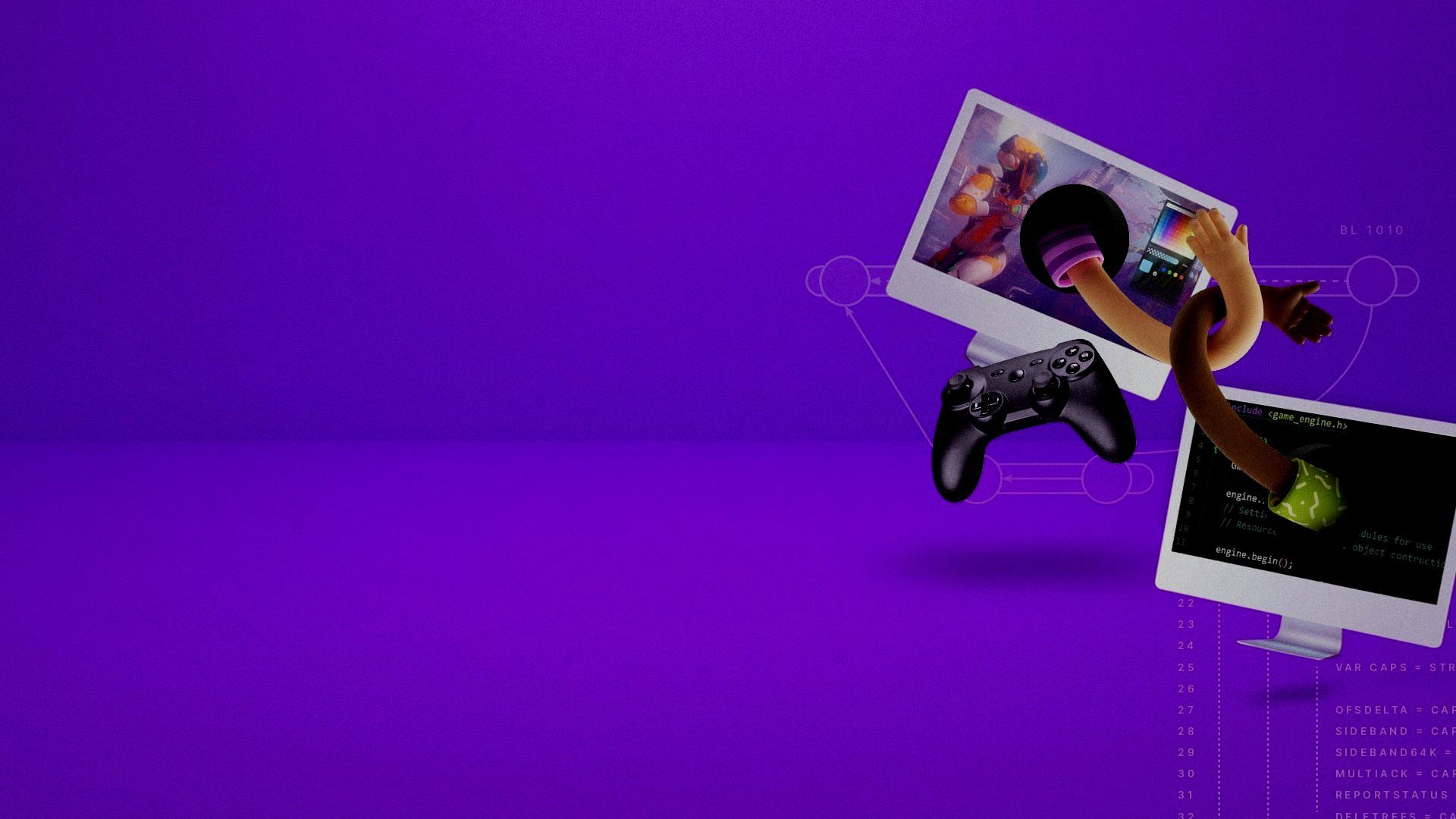

Unity Hub で Version Control を有効にして直接管理することが、これまでよりも簡単になりました。チェックボックスを選択するだけで、Version Control リポジトリを作成して新規プロジェクトにリンクできます。プロジェクトとリポジトリの接続状態を表示し、既存プロジェクトにリポジトリをリンクしたり、リンクを解除したりできます。

すべてのチームは異なる方法で作業します。そのため、Unity Version Control は、コードの保存場所を選択する柔軟性を提供します。便利さのためにクラウドにホストするか、環境とデータを完全に制御するために自分のサーバーに展開します。
別個のワークフローを、1 つのリポジトリで。開発者は完全なブランチング機能とマージ機能が備わったソリューションを活用して、集中型の環境でも分散型の環境でもプログラミングを行うことができる一方で、アーティストはファイルベースのワークフローと直感的な UI を使用して制作を進めることができます。
Unity Version Control は、サイズの大きなファイルやリポジトリを扱う際にも高いパフォーマンスと応答性を維持するよう構築されており、ゲーム開発に特有の複雑さを難なく処理します。
Unity Version Control は、Unreal を含めたあらゆるエンジンで動作し、Unity のクリエイターは Unity バージョン管理とエディターの緊密な統合のメリットを享受できます。Unity Version Control は、IDE、問題追跡、コラボレーション、さらに JIRA、Rider、TeamCity、Jenkins などのDevOpsツールとも連携します。
ゲーム開発でよく見られるサイズの大きなバイナリファイルを扱う場合でも、専用のクラウドサーバーをすぐに設定して、チームが世界中のどこにいても協力して作業を進めることができます。
ブランチングとマージを活用して安全にコーディングを行い、ファイルをロックすることで自信を持って変更を加えられます。Unity Version Control はこの両方に対応する唯一の VCS です。
スピードと便利さのためにクラウドで作業するか、データ、セキュリティ、インフラストラクチャを完全に制御するためにサーバーをオンプレミスでホストします。どちらを選ぶかはあなた次第です。
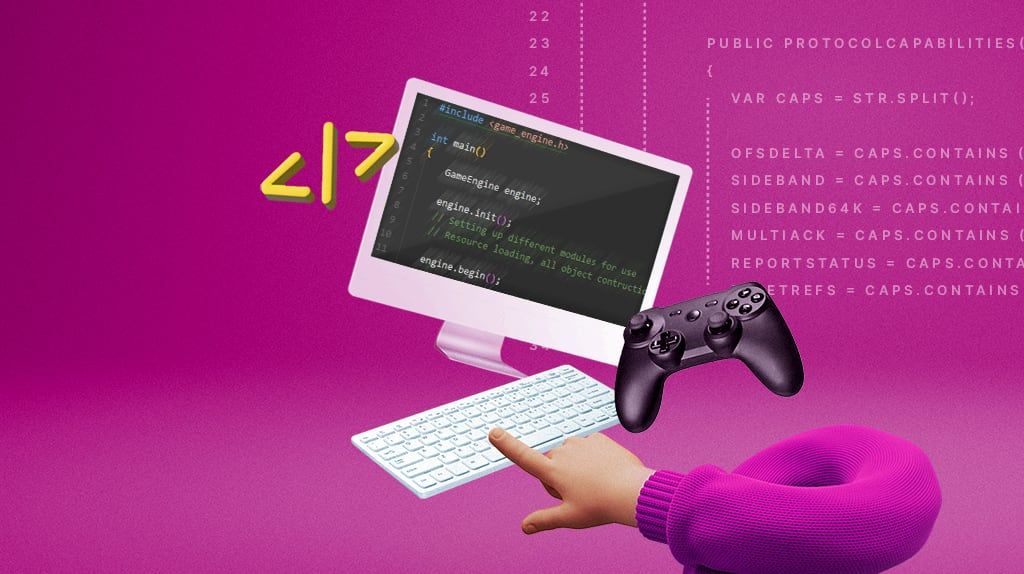
強力なブランチング機能とマージ機能により、競合を最小限に抑え、制作をスピードアップします。システムはサイズの大きなファイルやリポジトリを扱うことを前提に構築されており、集中型でも分散型でも作業を進めることができます。
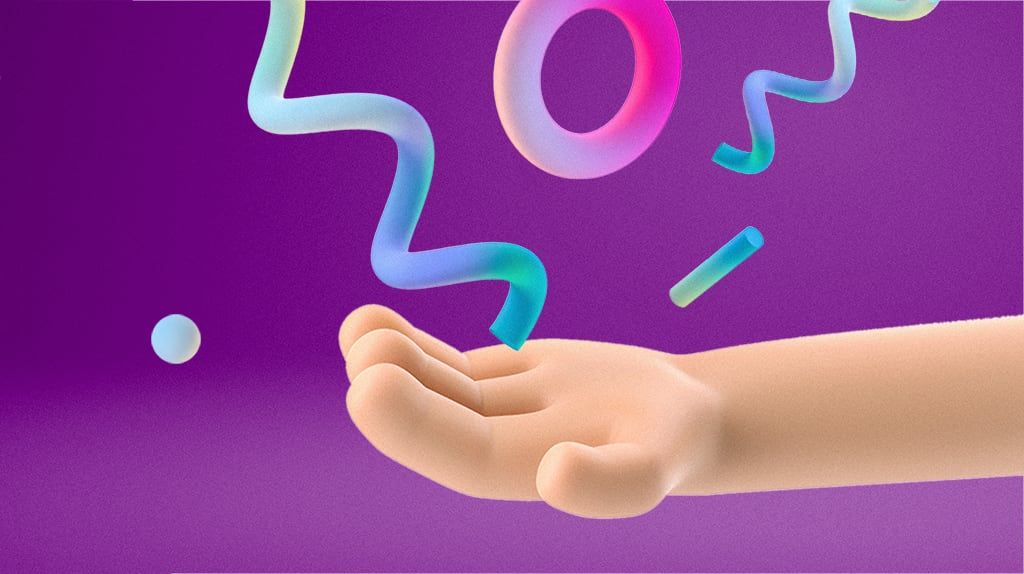
Unity Version Control は単にコードだけを念頭に置いて設計されているわけではなく、ロック機能により競合を最小限に抑え、メインプロジェクトのリポジトリに接続された別個のワークスペース内で独立して作業を進めることができます。
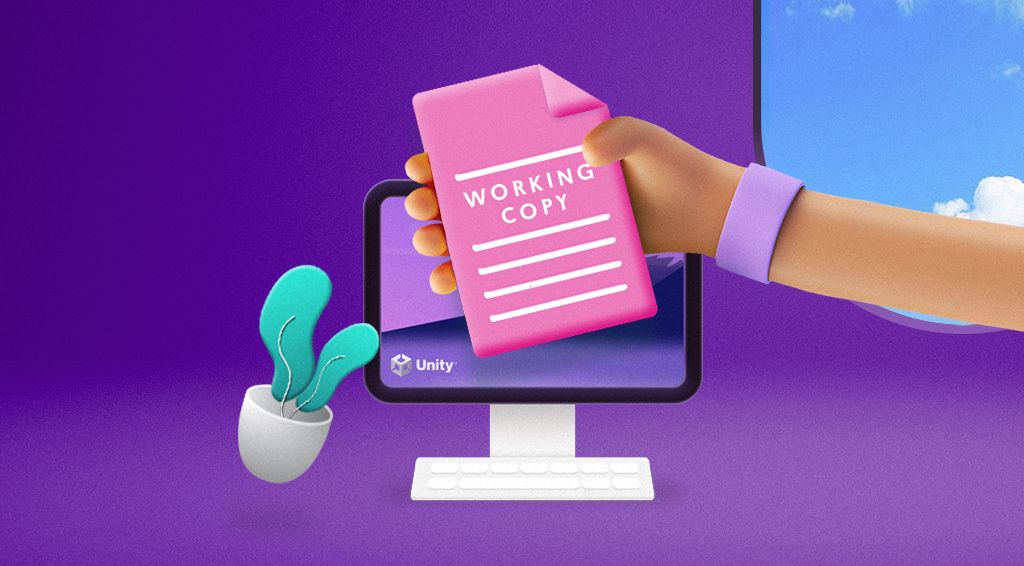
Unity Version Control はとにかく使えます。移行は簡単で、追加設定なしでサイズの大きなファイルを操作し、気軽にコミットできます。技術的なスキルレベルに関係なく、誰にでもお使いいただけます。
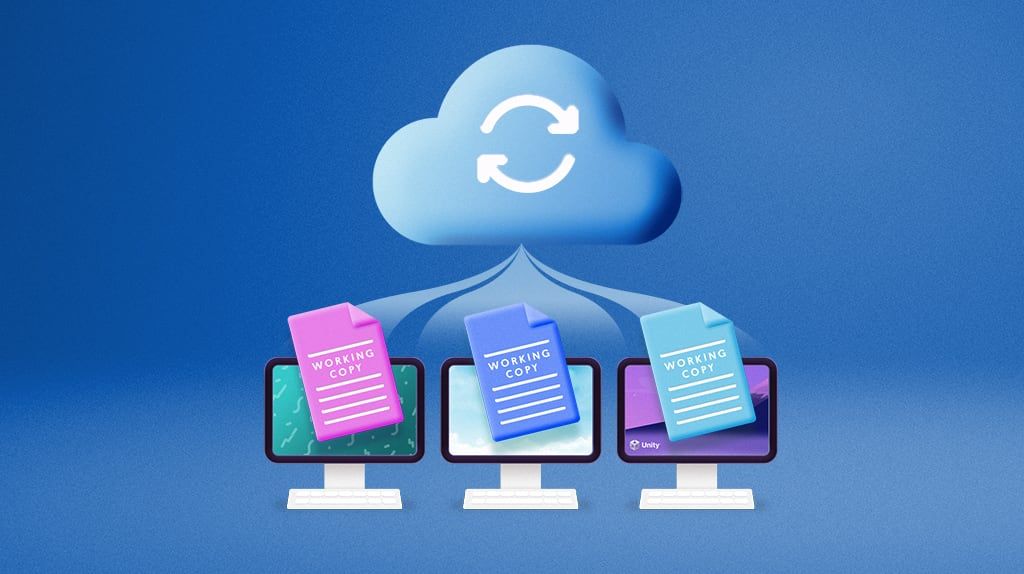
チーム全員にとって役立つソリューションです。開発者は堅牢なブランチングとマージを活用し、分散型で作業を進めることができる一方で、開発者以外のユーザーとアーティストはよりシンプルなワークフローを利用できます。


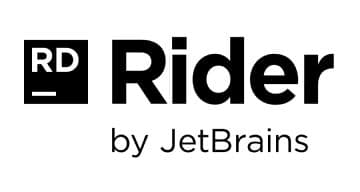
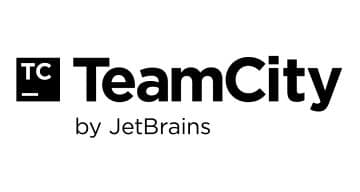



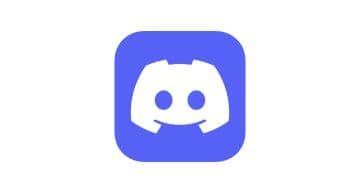
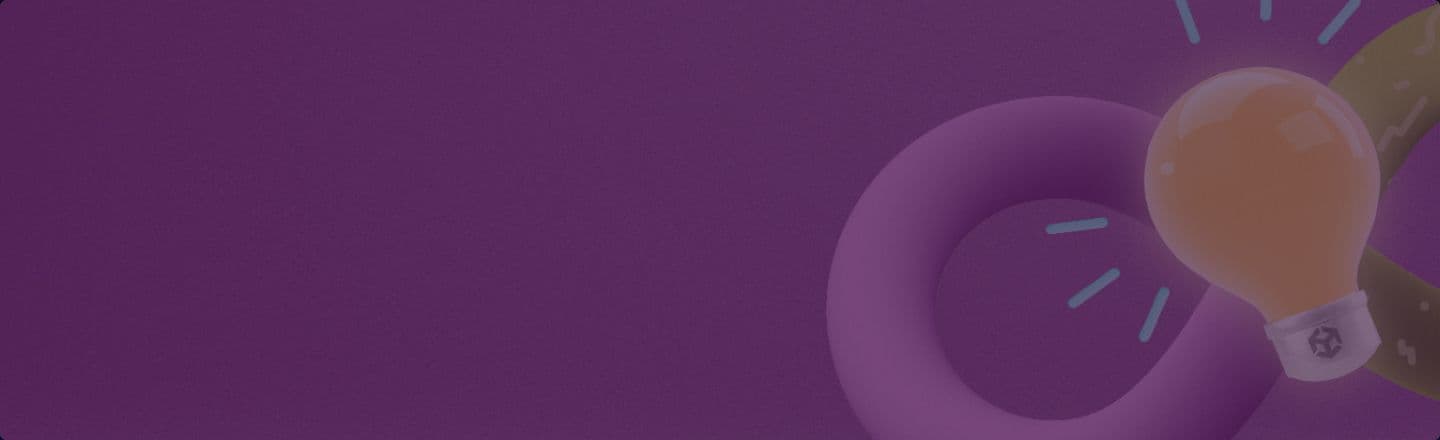
最初の 3 人のユーザーと、毎月 5GB/時までのデータストレージの使用は無料です。それを超える分については、月間アクティブユーザー数と使用しているクラウドストレージの合計によって価格が変わります。セルフホステッドソリューションが必要ですか?オンプレミスの席を直接 DevOps サブスクリプションに追加できるようになりました。

Unreal Engine で、エンジンに依存しない Unity DevOps ソリューションと自動化を使用して効率を最大限に高めている Monster Closet Games の事例をご紹介します。

Sycoforge が Unity のツールをどのように活用して拡大するプロジェクトのスコープを管理し、ゲーム開発のスピードアップとイテレーションにプレイヤーのフィードバックを生かしているかをご覧ください。

Unknown Worlds が Subnautica に命を吹き込むために Unity のバージョン管理ソリューションを選んだ理由をご紹介します。
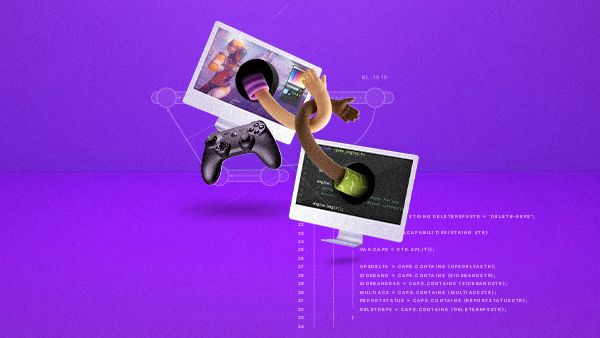
バージョン管理の主な概念と、Unity プロジェクトを設定する際に使用でき、チームの円滑で効率的なコラボレーションの実現に役立つヒントやコツをご紹介します。
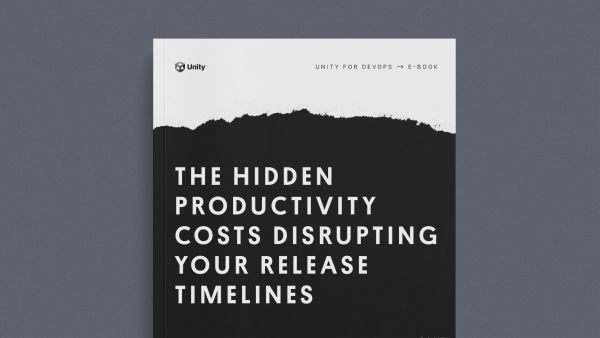
スタジオが最も得意とする制作の進行を妨げる、バージョン管理に関わる最も一般的な 3 つの落とし穴について、製品チームやエンジニアリングチームからインサイトを集めました。

Unity Version Control について詳しく知りたいが、何から始めればよいかわからない場合は、Unity Learn の入門コースを確認して今すぐコラボレーションの効率性を高めましょう。

簡単な手順に従って、わずか数分で Unity Version Control の使用を開始できます。さらにアドバイスが必要な方や質問がある場合は、Unity のサポートチームがお手伝いします。